Anleitung "MikroTik WLAN Bridge"
Mit Hilfe dieser Anleitung können Sie eine WLAN Brücke in einem Netzwerk mit normalem Router (mit aktiviertem DHCP) einfach und schnell aufbauen.
Zuerst laden Sie sich bitte das aktuelle "WinBox" Hilfsprogramm von der Mikrotik Seite herunter:
http://www.mikrotik.com/download
Dort zu finden unter "Useful tools and utilities".
Danach können sie den ersten Mikrotik SXT mit Hilfe des mitgelieferten PoE Adapters direkt mit einem Rechner verbinden.
Jetzt starten Sie Winbox und sollten dort SXT mit der IP Adresse 192.168.88.1 sehen können.
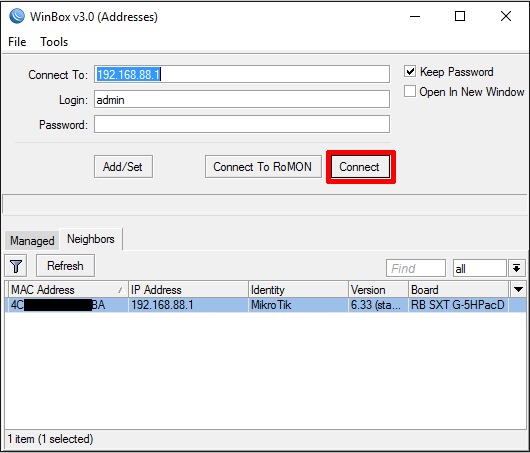
SXT in der Liste auswählen und auf Connect klicken.
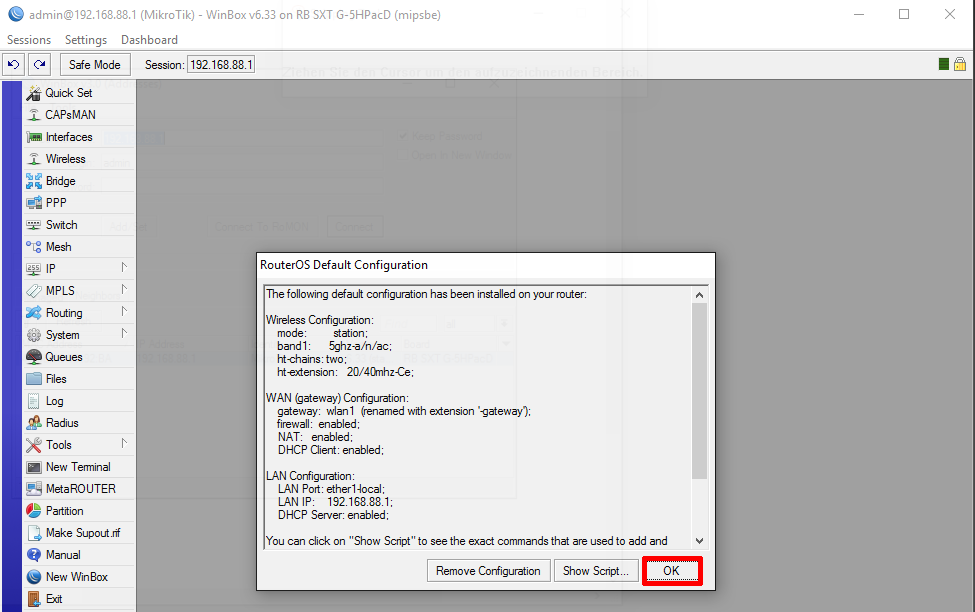
Mit OK bestätigen.
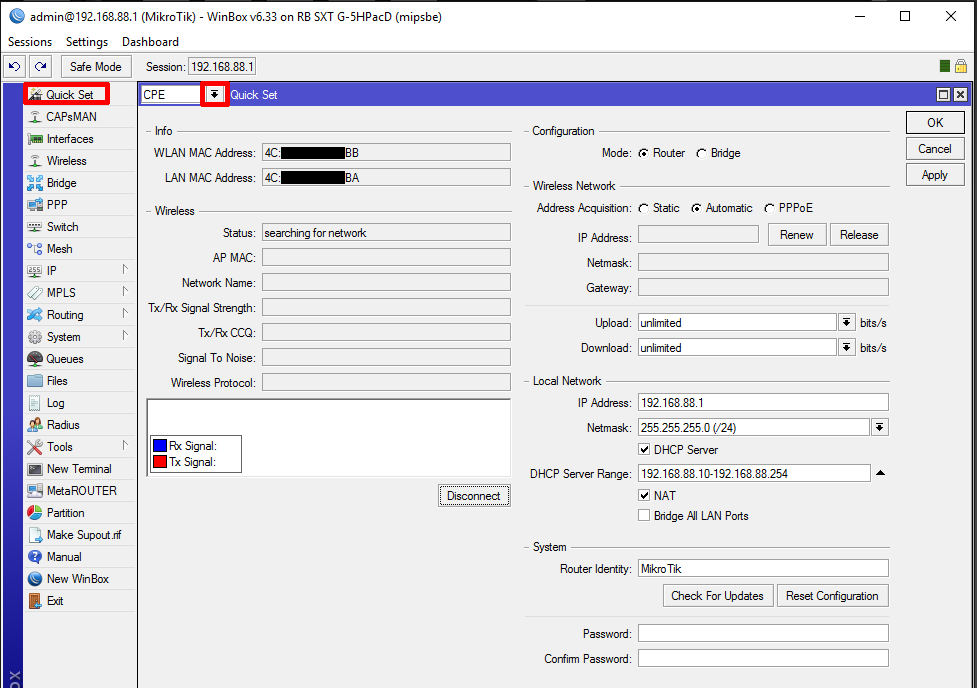
Quick Set links oben anklicken und dann rechts neben CPE im Pulldownmenü PTP Bridge auswählen.
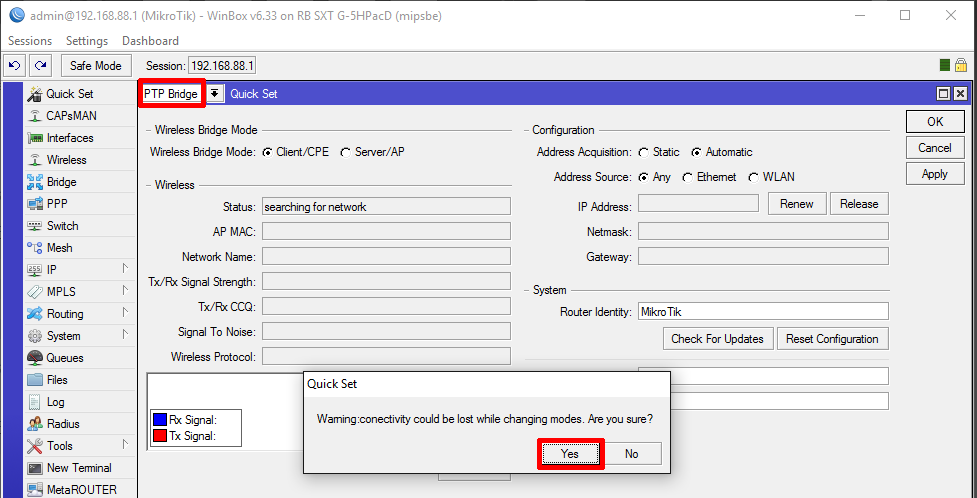
Mit Yes bestätigen und 10 Sekunden warten.
Danach können Sie diesen SXT abstöpseln und den zweiten SXT anschließen.
Nun wird die komplette Prozedur mit dem 2. Gerät wiederholt.
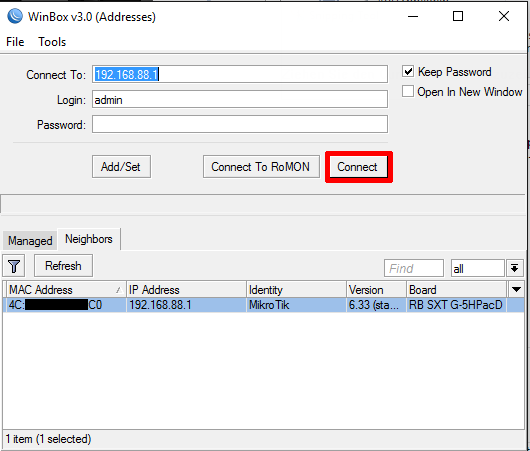
SXT in der Liste auswählen und auf Connect klicken.
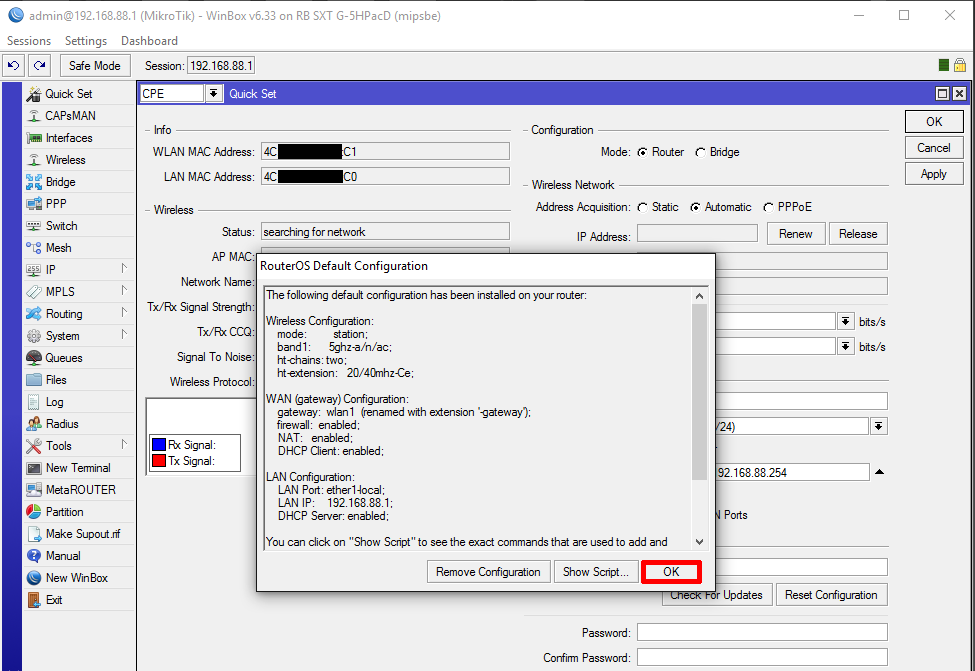
Mit OK bestätigen.
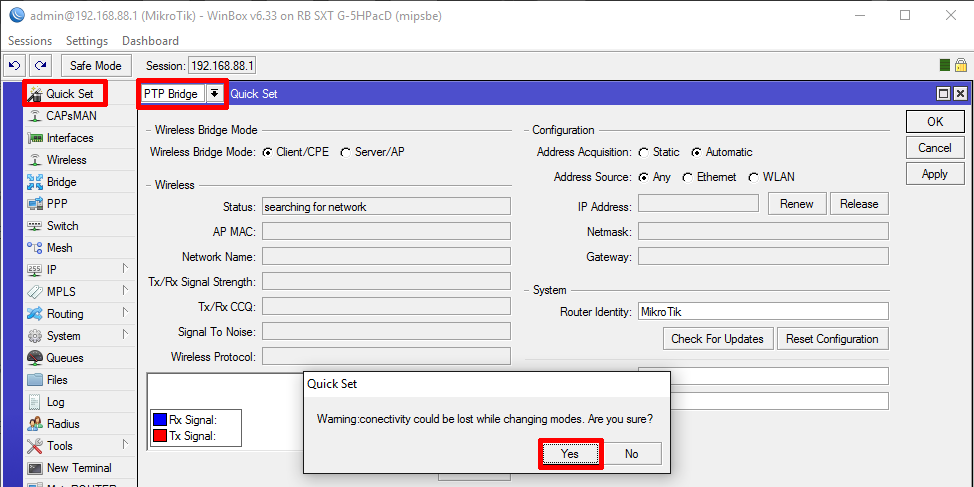
Quick Set links oben anklicken und dann rechts neben CPE im Pulldownmenü PTP Bridge auswählen.
Mit Yes bestätigen und 10 Sekunden warten.
Nachdem Sie jetzt auch mit dem 2. SXT soweit sind schließen Sie bitte beide SXT an den Router an bzw. an einem Switch in ihrem Netzwerk. Bitte stellen Sie die beiden SXT in Reichweite voneinander oder nebeneinander.
Falls der Rechner aktuell nicht mit diesem Netzwerk verbunden ist (z.B. weil Sie den Netzwerkanschluss für die SXT genutzt hatten) verbinden Sie diesen jetzt wieder mit dem Netzwerk.
Nun starten Sie wieder die Winbox Software oder klicken dort auf Refresh.
Nach kurzer Zeit sollten dort beide SXT auftauchen.
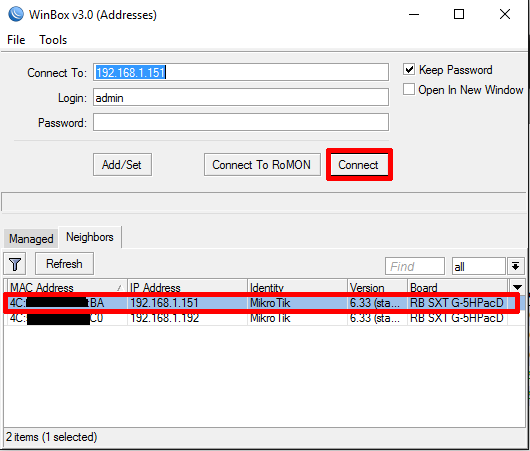
Wählen Sie den ersten SXT aus und klicken Connect.
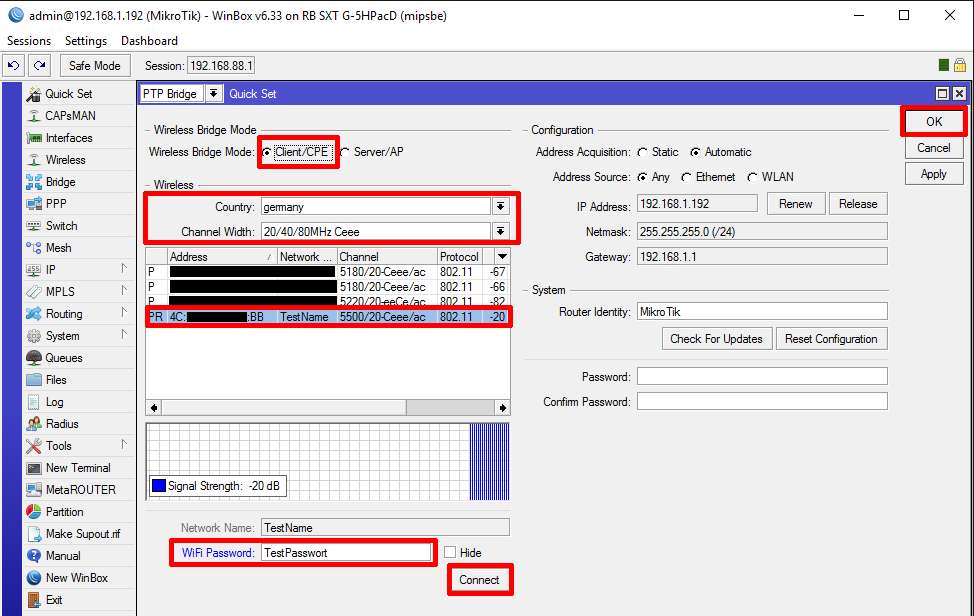
Dieses Gerät konfigurieren wir als Server.
Dazu klicken Sie zuerst auf Server/AP.
Die folgenden Einstellungen sind Beispieleinstellungen. Bitte passen Sie Network Name, Frequency und WiFi Password nach Ihren Wünschen an.
(Falls Sie dem SXT eine feste IP Adressen geben möchten müssten Sie Adress Aquisition auf Static ändern und unter IP Adress die gewünschte Adresse für den SXT eintragen und unter Gateway die IP Adresse Ihres Routers eintragen.)
Abschließend drücken Sie Apply.
(Das Winbox Fenster schließ sich jetzt nach kurzer Zeit selbständig.)
Bitte starten Sie erneut Winbox.
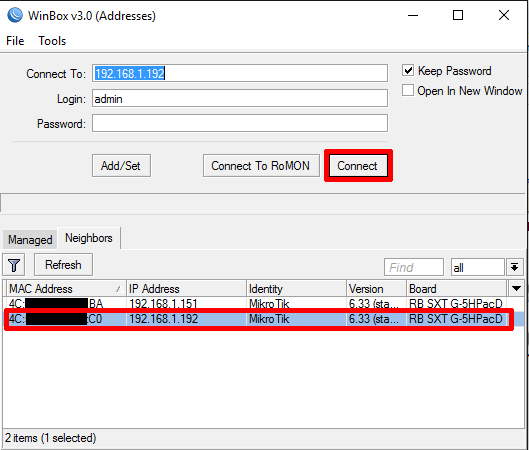
Wählen Sie den anderen SXT aus und klicken Connect.
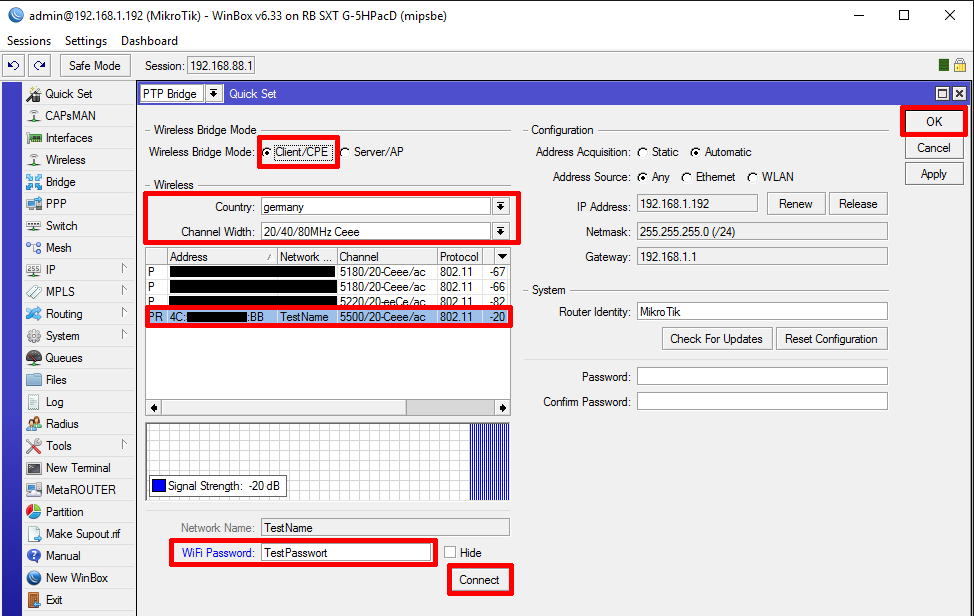
Dort wählen Sie jetzt Client/CPE aus und tragen unter Wireless die gleichen Daten wie auf dem Server ein.
Danach tauschen in der Liste darunter alle empfangbaren WLAN Netzwerke auf. entweder anhand der MAC Adresse oder des Network Namens finden Sie den ersten SXT und wählen diesen in der Liste aus.
Sobald dieser ausgewählt ist tragen Sie unter WiFi Password das auf dem ersten SXT vergebene Passwort ein und klicken auf Connect.
Nach kurzer Zeit sollten die beiden SXT eine Verbindung miteinander aufbauen und die Empfangsstärke LEDs an den SXTs anfangen zu leuchten.
Bitte bestätigen Sie abschließend die Einstellungen mit OK.
Jetzt ist die Konfiguration fertig, unter QuickSet können Sie sich auf den Geräten die Signalstärke in dB Anzeigen lassen.
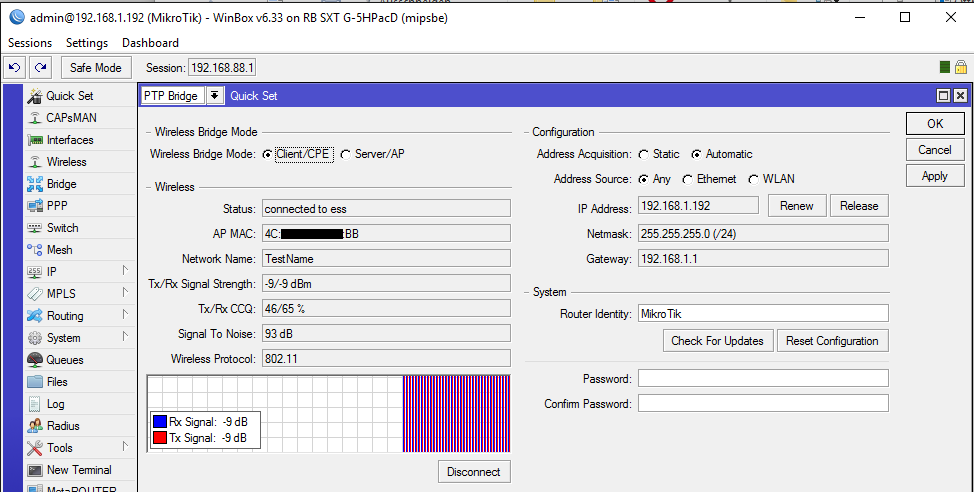
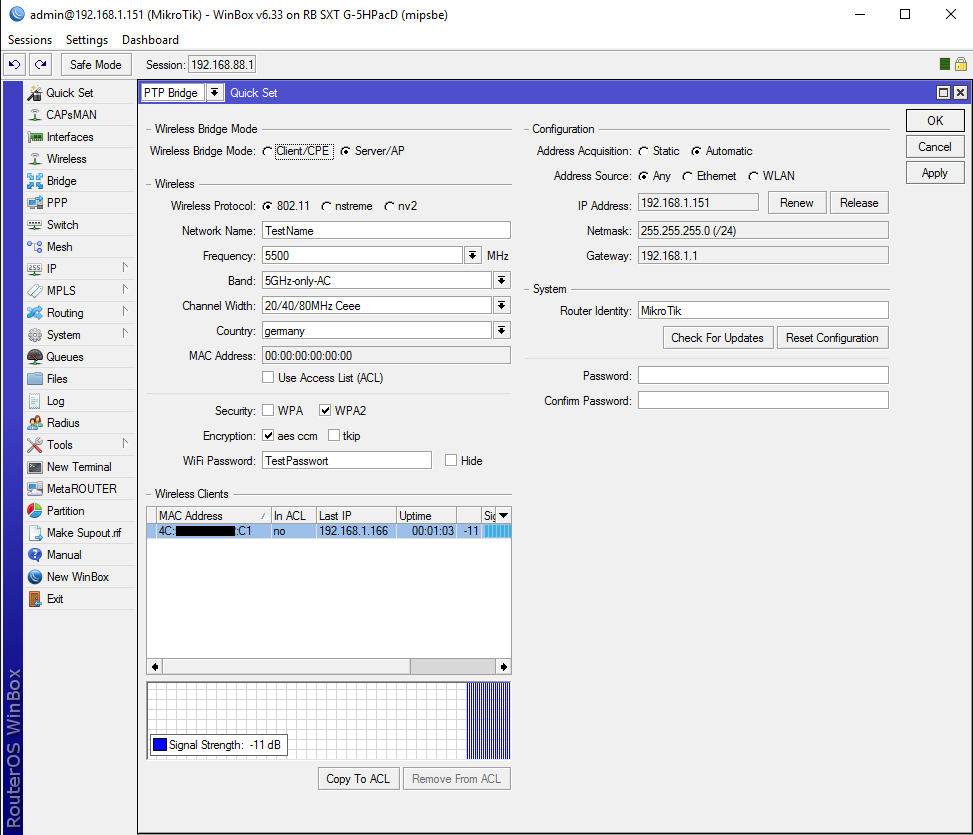
-9 bzw. -11 sind sehr gute Werte die daran liegen das die Geräte direkt nebeneinander standen. Nach der Montage werden diese Zahlen um einiges höher sein. Es gilt, je näher an 0 umso besser der Empfang.
Die Geräte können Sie jetzt also an Ihren Standorten montieren und anhand des dB Wertes die Ausrichtung feinjustieren.
Voila - FERTIG.
Falls weitere Fragen oder Probleme aufkommen sollten - einfach wieder melden.